audacity中文免费版下载 v2.3.3
audacity相信大家都对知识兔这款软件不陌生,没错,它是一款支持linux、macos以及windows等多种平台的快速多轨音频编辑、录制工具,软件支持wav, aiff, ogg和mp3格式音乐文件,分享编辑、混音功能并分享预置效果、插件和无限次反悔操作。而且知识兔重要的是它是一款免费的音频处理软件。它是在linux下发展起来的,一款遵循GNU协议的免费软件。有着傻瓜式的操作界面和专业的音频处理效果。软件为知识兔分享了理想的音乐文件功能自带的声音效果包括回声,更改节拍,减少噪音,而内建的剪辑、复制、混音与特效功能,更可满足一般的编辑需求。通过该款软件,用户能够非常便捷的进行录音、播放、输入输出WAB、AIFF、Ogg Vorbis和MP3文件等操作,并且知识兔还支持大部份常用的工具,如剪裁、贴上、混音、升/降音以及变音特效等。知识兔游戏中常见的变声器,都可以使用本款软件制作出来。audacity还有一个内置的封装编辑器,一个用户可自定义的声谱模版和实现音频分析功能的频率分析窗口,总之非常的好用,有需要编辑音频文件的话,知识兔这款软件会是你不错的选择哦!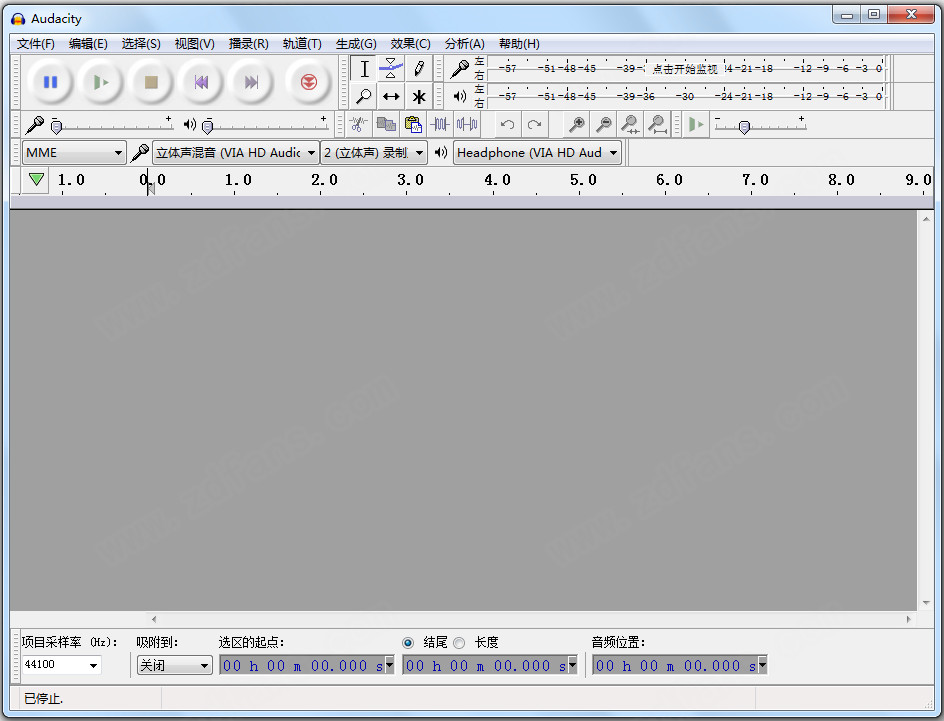
软件功能
1.多语用户界面(切换时必须重新打开)
2.导入与导出 WAV、MP3、Ogg Vorbis或者其他的声音文件格式
3.支持MP4、MOV、WMA、M4A 、AC3档。
4.录音与放音
5.对声音做剪切、复制、粘贴(可撤消无限次数)
6.多音轨混音
7.数字效果与插件
8.波封编辑
9.杂音消除
10.支持多声道模式,采样率最高可至96 kHz,每个取样点可以以24 bits表示
11.支持Nyquist编程语言,知识兔让您自行撰写效果器
12.对声音档进行切割
软件特色
1、现场录音;将磁带和录音带转录为数字录音或CD;编辑Ogg、MP3及WAV音频文件;剪切、拷贝、接合及混音;改变录音的速率或音高,它都很在行的哟。
2、从功能看,它可以录音、混音、制作特效,并支持多种音频格式如:wav、mp3、ogg等等;
3、从体积看,它非常小巧,下载安装包20MB稍多,解压安装即可使用;
4、从版权看,它免费且开源。用户无须付费,无须承担盗版之名;如果知识兔你会编程,还可以对源代码进行改进;
5、从评价看,它在国外软件站点长期位居同类第一,并且知识兔更新迅速,功能日益改进;
6、从实用看,笔者将它装在笔记本上后,培训、会议录音、或者在活动中做一些场景声音都一直用它,非常实用且好用。
audacity的使用方法
1、知识兔点击并打开软件,进入工作界面,如图所示: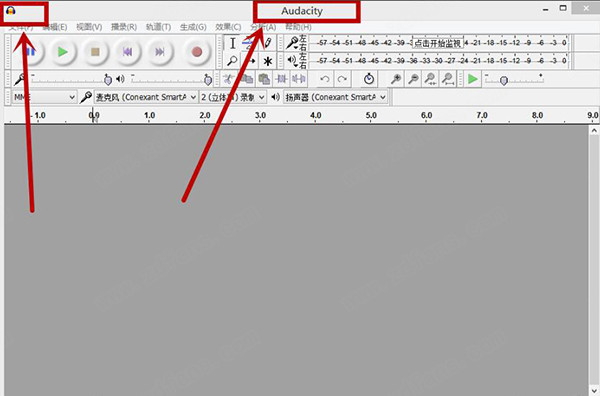
2、在“文件”菜单栏中,知识兔打开自己想要剪辑的音乐,此处打开的是mp3文件“小小”,如图所示: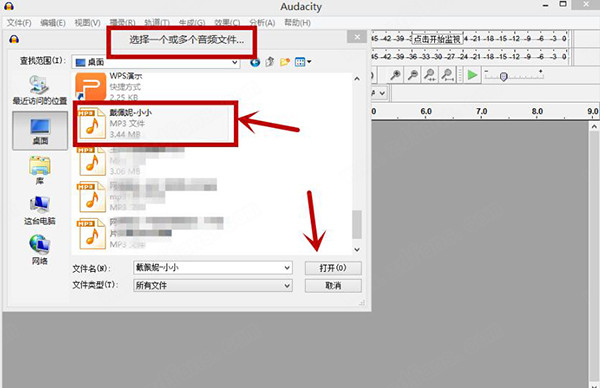
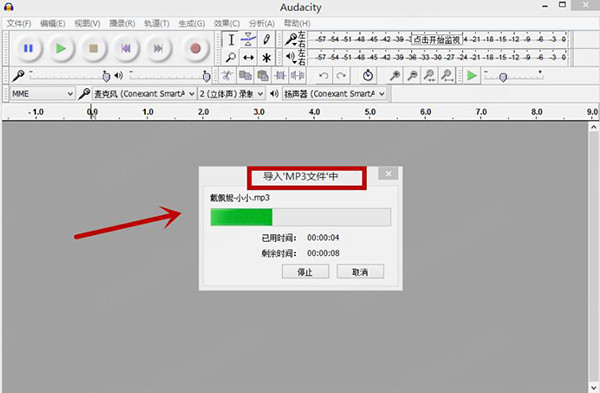
3、知识兔点击Audacity菜单栏的播放按钮进行音乐试听,确定好要剪辑的音频时间范围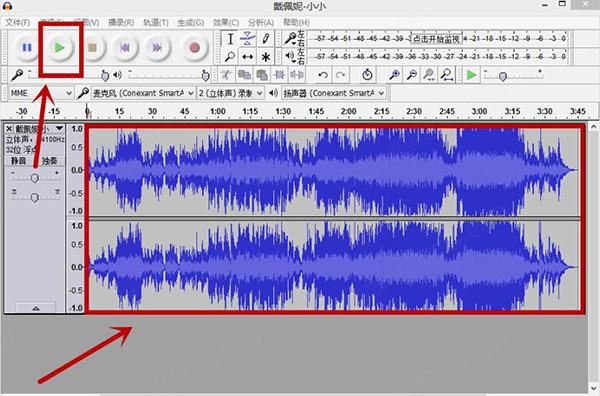
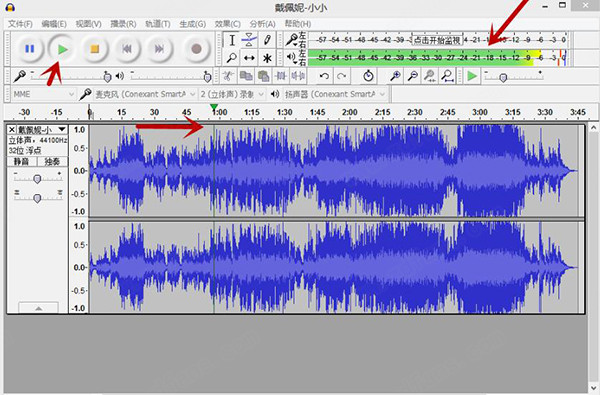
4、拖动鼠标左键,选中想要剪辑的音频部分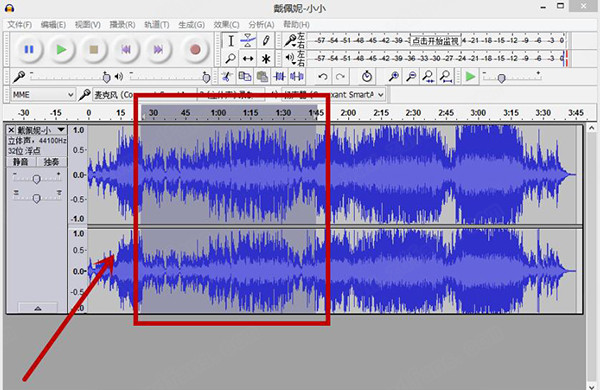
5、在菜单栏最左侧,知识兔点击“文件”
6、在“文件”菜单栏跳出的下拉菜单中,知识兔选择“导出选择的音频”,如下图。需要指出的是在下拉菜单中有“导出音频”和“导出选择的音频”,知识兔选择和知识兔点击后者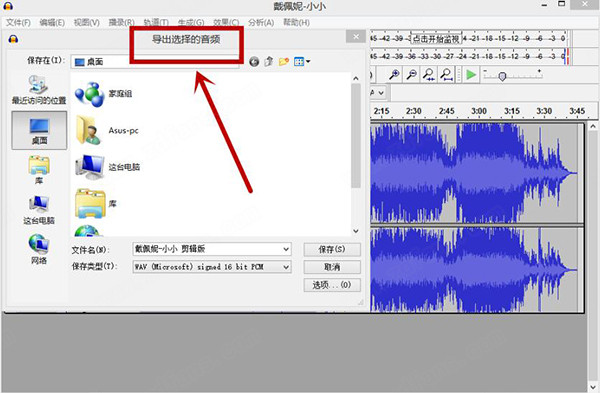
7、知识兔点击了“导出选择的音频”后,在对话框中更改剪辑了之后音频的文件名,如图所示: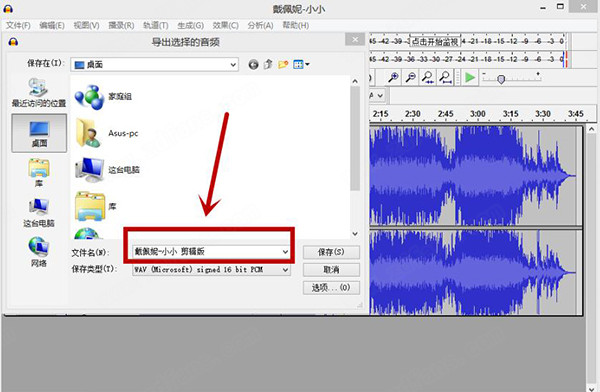
8、知识兔点击右下角的“保存”即可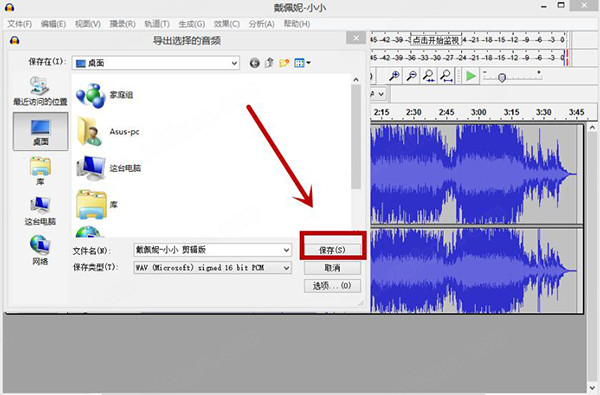
9、保存后会跳出对话框,编辑好相关信息,知识兔点击确定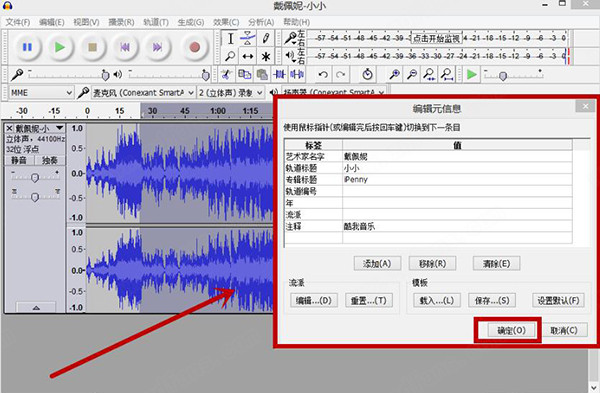
10、自动生成剪辑后的音频文件,如图所示: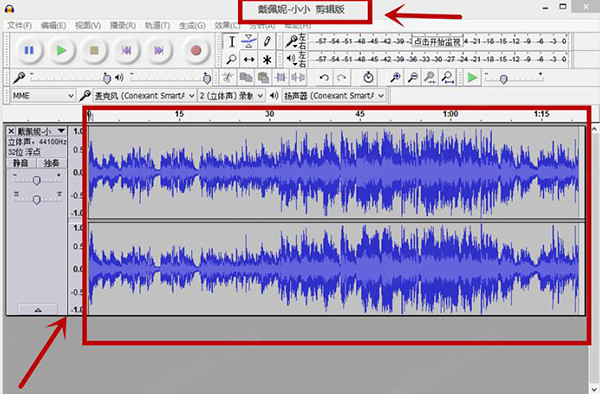
audacity怎么合并音乐
1、首先在知识兔进行软件下载,下载成功后安装就可以了。安装好之后知识兔双击打开。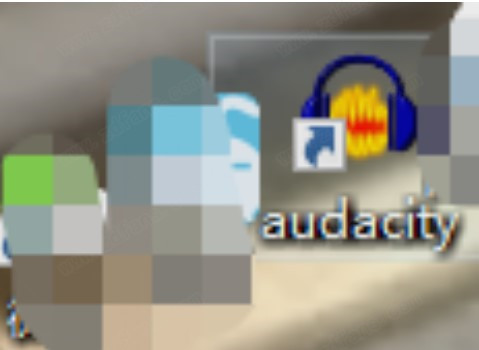
2、打开之后知识兔点击左上角的【文件】,然后知识兔知识兔点击【导入】,再知识兔点击【音频】,就会进入导入音频文件的页面。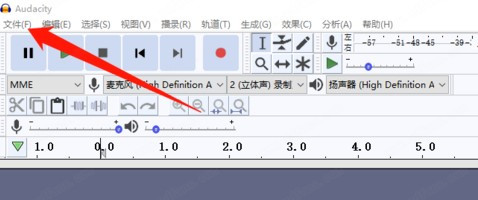
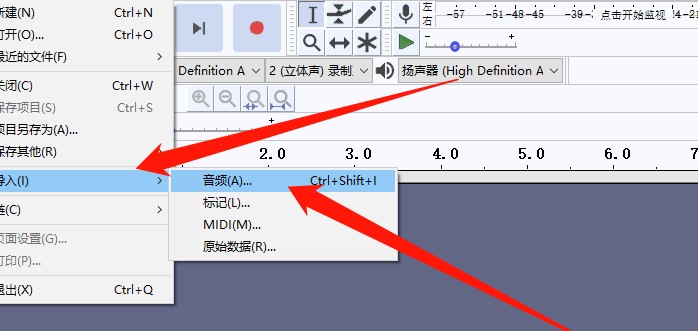
3、在导入音频文件的页面找到想要合成的音频文件,知识兔选择了第一首歌之后可以按住【Ctrl】键再选择第二首歌,知识兔选择好之后知识兔点击【打开】或者【enter】键就会自动导入音频文件。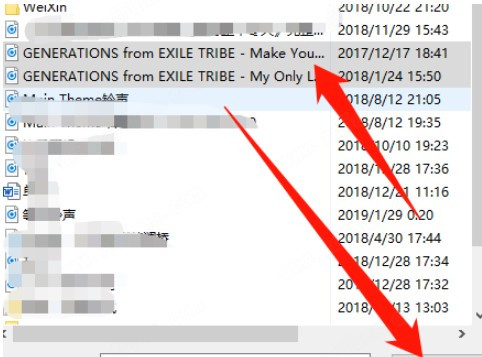
4、导入音频文件之后可以看到页面有两条音轨,说明导入成功了。导入的时候是默认两个音频文件同时同样的音量进行播放的。如果知识兔需要更改两个音频文件的播放音量或者时间,知识兔可以自行拉动音频文件下的音量,知识兔也可以选择【独奏】效果或者【静音】效果。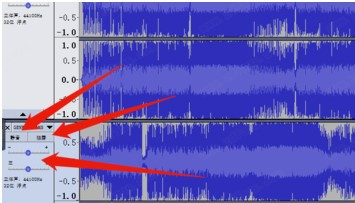
5、如果知识兔两个音频文件需要更多的操作,页面上方有一行操作栏可以选择。有剪切、复制、粘贴,也有部分裁剪,还有其他的混音效果设置,知识兔小编不一一介绍,需要的话直接知识兔点击设置就可以了。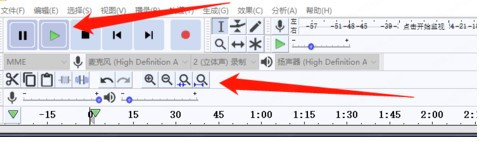
6、全部设置完成之后就可以进行导出操作了。知识兔点击左上角的【文件】,然后知识兔知识兔点击【保存其他】,然后知识兔知识兔点击【导出为MP3】,然后知识兔设置文件名和储存路径就可以了。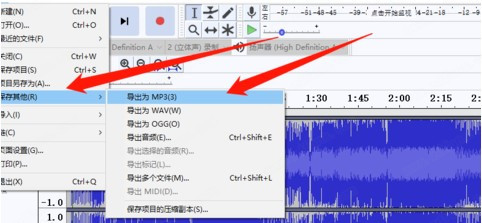
怎么消除人声
1.安装并运行Audacity,点“Project/Import Audio…”(项目/导入音频…),即可导入软件,知识兔支持mp3、wav等多种格式。
2.导入完毕,知识兔可以看到音频的波形,知识兔可以播放,知识兔可以用放大镜来观察。点音频轨道左边的文件名会弹出一个下拉式菜单,点“Split Stereo Track”(分离立体声轨道),这样就可以对单个声道进行单独处理了。用鼠标可以选择音轨的范围。全部选取其中一个声道。
3.然后知识兔点菜单“Effect/Invert”(效果/反相),这个效果起的作用就是将声音的相位反相。
4.单击轨道左边的文件名,弹出菜单,选“Mono”,把它变成单声道,一次类推,将另外一个声道也变成“Mono”单声道。
5.现在,原先立体声的左右声道变成2个单独的单声道,在此它们就直接混合了。播放一下,知识兔可以听出歌曲中的人声明显地受到抑制,变得虚无缥缈、隐隐约约了。如果知识兔歌曲文件质量高,则消声效果好,一些劣质的CD是从录音磁带翻录的,消音效果非常差。
6.知识兔会发现,听上去声音是单声道的,有些闷,高低音几乎都没有了,因为它们同样也被衰减了。又没有办法弥补呢?人耳的可听到的范围是从20Hz 到20KHz,一般音乐的频谱也就按照这个范围来做的。人声的频谱比较窄,大约在300Hz-3000Hz,知识兔来另外补充一点高低音。
下载仅供下载体验和测试学习,不得商用和正当使用。




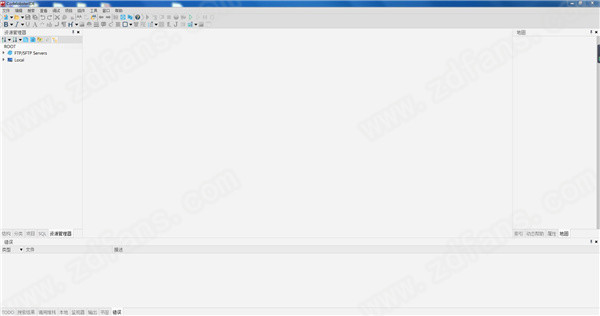


![PTC Creo Illustrate 8软件中文破解版下载(附安装教程)[百度网盘资源]](/wp-content/uploads/2023/09/19/07/202309190712243573100000.jpeg)